วิธีสร้างไฮเปอร์ลิงก์ + 3 เหตุผลสำคัญที่พวกเขามีความสำคัญ
เผยแพร่แล้ว: 2022-11-22บางครั้ง การพิจารณาวิธีสร้างไฮเปอร์ลิงก์นั้นง่ายมาก แต่ทุกแพลตฟอร์มจะแตกต่างกัน ในบทความนี้ เราจะแสดงวิธีสร้างไฮเปอร์ลิงก์ของคุณเอง (หรือที่เรียกว่าทำให้ข้อความคลิกได้) และเหตุใดจึงสำคัญ
มีโอกาสดีที่เมื่ออ่านบทความในบล็อก คุณจะเจอไฮเปอร์ลิงก์หนึ่งหรือสองลิงก์ตลอดทั้งบทความ แต่สิ่งที่คุณอาจไม่ทราบก็คือผู้เขียนบล็อกที่ประสบความสำเร็จวางลิงก์เหล่านั้นไว้อย่างระมัดระวัง
ทุกลิงก์ในบล็อกโพสต์มีจุดประสงค์ และจุดประสงค์นั้นมีตั้งแต่ทุกอย่างที่เกี่ยวข้องกับความน่าเชื่อถือ เงิน ไปจนถึง SEO
ไฮเปอร์ลิงก์คืออะไร?
ไฮเปอร์ลิงก์คือคำ วลี หรือแม้แต่รูปภาพที่ฝังอยู่กับลิงก์ ซึ่งเมื่อคลิกแล้วจะพาคุณไปยังปลายทางใหม่ (หรือหน้าเว็บ)
เครื่องหมายบอกเล่าของไฮเปอร์ลิงก์บนเว็บไซต์หรือเอกสารอื่นๆ คือเมื่อข้อความมีสีอื่น (มักจะเป็นสีน้ำเงิน แต่ไม่เสมอไป)
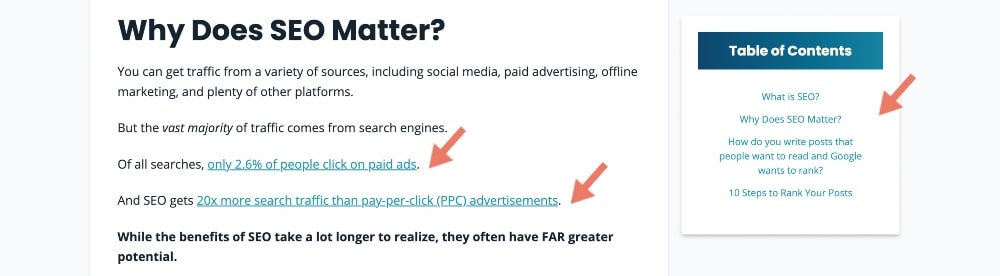
ตัวอย่างเช่น เมื่อคุณคลิกที่ข้อความที่ไฮไลท์ไว้ ระบบจะนำคุณไปยังหน้าแรกของ Create and Go
หรือหากคุณคลิกลิงก์ด้านล่าง คุณจะข้ามไปยังส่วนต่างๆ ภายในบทความนี้ที่สอนสิ่งที่คุณมาที่นี่เพื่อ...วิธีสร้างไฮเปอร์ลิงก์ในสถานการณ์ต่างๆ ที่หลากหลาย:
- เหตุใดฉันจึงควรใช้ลิงก์ในบล็อกของฉัน
- ไฮเปอร์ลิงก์ช่วย SEO ของบล็อกคุณได้อย่างไร
- วิธีสร้างไฮเปอร์ลิงก์
- วิธีสร้างลิงค์ให้คลิกได้ใน Microsoft Word
- วิธีสร้างไฮเปอร์ลิงก์ใน Google เอกสาร
- วิธีเชื่อมโยงหลายมิติภายในอีเมล
- วิธีสร้างลิงค์ในบล็อกโพสต์
- วิธีไฮเปอร์ลิงก์ใน PDF
- วิธีสร้างไฮเปอร์ลิงก์รูปภาพ
แต่ – คุณเคยสงสัยหรือไม่ว่าทำไมการเชื่อมโยงหลายมิติถึงมีความสำคัญ?
เหตุใดฉันจึงควรใช้ลิงก์ในบล็อกของฉัน
มีเหตุผลหลายประการที่คุณอาจต้องการสร้างไฮเปอร์ลิงก์ในเอกสารประมวลผลคำและอีเมลของคุณ การใช้พวกเขาในบล็อกของคุณเป็นมากกว่าการส่งผู้อ่านไปยังปลายทางใหม่
ด้านล่างนี้เป็นเพียงเหตุผลบางประการที่คุณอาจต้องการเพิ่มไฮเปอร์ลิงก์หนึ่งหรือสองหรือห้าลิงก์ในบล็อกโพสต์ของคุณ
ความน่าเชื่อถือ
การเชื่อมโยงหลายมิติภายในโพสต์อาจดูเหมือนเกินความจำเป็น แต่มีเหตุผลอยู่เบื้องหลังลิงก์เหล่านั้นทั้งหมด
การใส่ไฮเปอร์ลิงก์ในโพสต์บล็อกของคุณจะเพิ่มความน่าเชื่อถือ ไฮเปอร์ลิงก์ให้เครดิตกับทรัพยากรที่คุณใช้ ซึ่งพิสูจน์ว่าคุณกำลังให้ข้อมูลที่เกี่ยวข้องและถูกต้อง
เพิ่มอัตราการแปลงและศักยภาพในการสร้างรายได้
ไฮเปอร์ลิงก์จำนวนมากบนบล็อกโพสต์บนเว็บไซต์ Create and Go จะส่งคุณไปยังพันธมิตรในเครือ หลักสูตรที่เราขาย หรือแม้แต่ผู้สนับสนุน นี่เป็นเพียงวิธีหนึ่งที่เราสร้างรายได้จากเนื้อหาบล็อกของเรา
การสร้างลิงก์ภายในสามารถเพิ่มอัตราการแปลงของคุณได้ การเพิ่มไฮเปอร์ลิงก์เพื่อซื้อผลิตภัณฑ์ เรียนรู้เพิ่มเติม หรือสมัครสมาชิก คุณกำลังทำให้ผู้อ่านดำเนินการตามที่ต้องการได้ง่ายขึ้น
ยิ่งบุคคลนั้นทำบางสิ่งได้ง่ายเท่าใด โอกาสที่พวกเขาจะทำก็จะยิ่งมากขึ้นเท่านั้น
บล็อกเกอร์ที่ประสบความสำเร็จหลายคนปลอมแปลงไฮเปอร์ลิงก์ด้วยปลั๊กอิน เช่น Pretty Links ซึ่งช่วยให้คุณจัดการและติดตามลิงก์ได้
นี่เป็นหนึ่งในแนวปฏิบัติที่ดีที่สุดของการตลาดแบบพันธมิตร ช่วยให้คุณสามารถเปลี่ยนลิงค์พันธมิตรของคุณจากพันธมิตรพันธมิตรเป็นลิงค์ที่สวยงามกว่า
ตัวอย่างเช่น ลิงค์พันธมิตรของเราสำหรับ ConvertKit บริษัทการตลาดผ่านอีเมลที่เราชื่นชอบคือ: https://convertkit.com/partner/create-and-go?lmref=5yD9oQ&swcfpc=1
เราใช้ปลั๊กอิน Pretty Links เพื่อสร้างลิงก์ "สวยกว่า" นี้: https://createandgo.com/recommends/convertkit
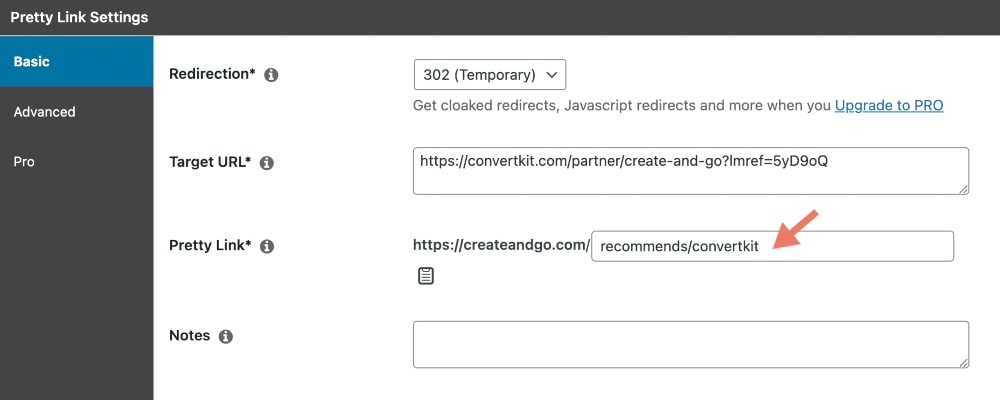
ในฐานะนักการตลาดแบบแอฟฟิลิเอต คุณแบ่งปันลิงก์อย่างต่อเนื่อง Pretty Links ช่วยให้คุณจัดระเบียบและเก็บข้อมูลทั้งหมดไว้ในที่เดียว ทำให้การติดตามการตลาดของคุณง่ายขึ้น
การมีส่วนร่วมที่เพิ่มขึ้น
การเพิ่มไฮเปอร์ลิงก์ภายในที่นี่และที่นั่นช่วยให้ผู้อ่านอยู่บนไซต์ของคุณได้นานขึ้น ช่วยให้คุณสามารถเชื่อมโยงไปยังผลิตภัณฑ์หรือบล็อกโพสต์ก่อนหน้าที่คุณเขียนซึ่งหวังว่าจะทำให้พวกเขามีส่วนร่วมได้นานขึ้น
ยิ่งผู้ใช้อยู่บนไซต์ของคุณนานขึ้น อันดับของหน้าผลการค้นหา (SERP) ของคุณจะดีขึ้น
การจัดอันดับ SERP เป็นที่ที่เว็บไซต์ปรากฏขึ้นเมื่อมีคน Googles หัวข้อ และไฮเปอร์ลิงก์ของคุณอาจสร้างความแตกต่างว่าโพสต์บล็อกของคุณอยู่ในหน้าแรกของผลการค้นหาของ Google หรือไม่
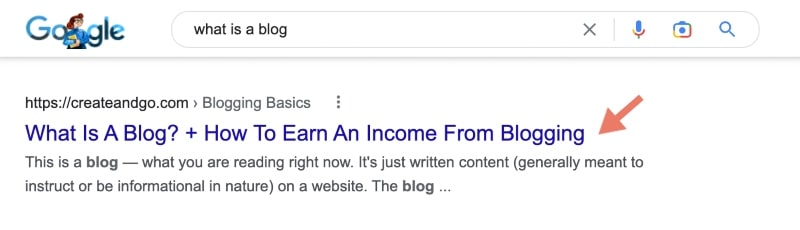
หากบทความในบล็อกของคุณได้รับการคลิกมากขึ้น บทความนั้นจะกลายเป็นลิงก์ที่เชื่อถือได้มากขึ้น ส่งผลให้อันดับ SERPs ดีขึ้น
นี่เป็นส่วนสำคัญของ SEO ซึ่งเราจะพูดถึงต่อไป
ไฮเปอร์ลิงก์ช่วย SEO ของบล็อกคุณได้อย่างไร
เหตุผลที่สำคัญที่สุดในการเรียนรู้วิธีสร้างไฮเปอร์ลิงก์ในโพสต์บล็อกของคุณคือเพื่อปรับปรุงการเพิ่มประสิทธิภาพเครื่องมือค้นหา (SEO)
SEO หมายถึงการเพิ่มประสิทธิภาพเว็บไซต์ของคุณ ความเกี่ยวข้องของลิงก์บนเว็บไซต์ และลิงก์เหล่านั้นมีประโยชน์เพียงใด
เกือบทุกคนใช้เครื่องมือค้นหาอย่างน้อยวันละครั้งหากไม่มากกว่านั้น ผลลัพธ์อันดับต้น ๆ ที่ปรากฏมี SEO สูงสุด ซึ่ง Google เป็นผู้ตัดสินว่าเว็บไซต์ใดที่มีการคลิกมากที่สุดและมีข้อมูลที่เกี่ยวข้องมากที่สุด
การใช้ แนวทางปฏิบัติที่ดีที่สุดสำหรับ SEO ช่วยให้ไซต์ของคุณบรรลุเป้าหมายในการเพิ่มการเข้าชมแบบออร์แกนิก หนึ่งใน "แนวทางปฏิบัติที่ดีที่สุด" คือการเชื่อมโยงหลายมิติทั้งภายในและภายนอก
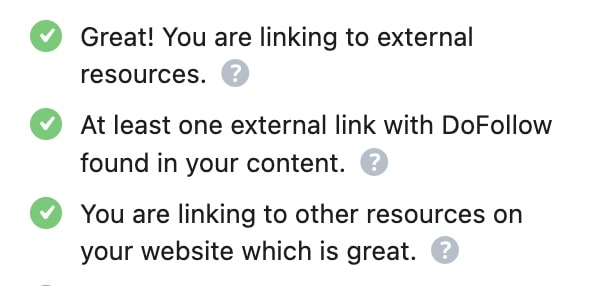
นี่เป็นหนึ่งในเหตุผลที่สำคัญที่สุดที่คุณควรเรียนรู้วิธีสร้างไฮเปอร์ลิงก์
การมีลิงก์ทั้งขาออก (ภายนอก) และขาเข้า (ภายใน) ในบล็อกโพสต์ของคุณช่วยเพิ่มความสามารถในการค้นหาและสิทธิ์ของคุณ
ลิงก์ภายนอกคือไฮเปอร์ลิงก์ที่นำไปสู่เว็บไซต์ของผู้อื่น ลิงก์ภายในคือไฮเปอร์ลิงก์ที่ลิงก์กลับไปยังโพสต์อื่นบนเว็บไซต์ของคุณเอง
การแบ่งปันข้อมูลที่เกี่ยวข้องและน่าเชื่อถือทำให้ผู้อื่นรวมถึงบทความในบล็อกของคุณในโพสต์ของพวกเขา ซึ่งให้คลิกขาออก
ที่เกี่ยวข้อง: 6 เครื่องมือ SEO ที่ดีที่สุดสำหรับบล็อกของคุณ
วิธีสร้างไฮเปอร์ลิงก์
ไฮเปอร์ลิงก์เป็นมากกว่าการคัดลอกและวาง URL ที่คุณคว้ามาจากแถบค้นหา ลิงก์ที่คลิกได้เหล่านี้สามารถนำคุณจากบล็อกโพสต์ เอกสารคำ หรืออีเมลไปที่:
- เอกสาร PDF
- เอกสารคำหรือข้อความ
- ไฟล์เสียง
- วิดีโอและรูปภาพ
- ส่วนอื่นในหน้าเว็บเดียวกัน
- หน้าเว็บหรือ URL อื่น
สิ่งที่ผู้คนจำนวนมากต้องการทราบคือวิธีสร้างลิงก์ให้คลิกได้ แต่คำตอบอาจขึ้นอยู่กับแอปพลิเคชันที่คุณใช้
สำหรับหลายๆ คน การแทรกไฮเปอร์ลิงก์เป็นเรื่องปกติในแพลตฟอร์มส่วนใหญ่ อย่างไรก็ตาม การสร้างไฮเปอร์ลิงก์ในบางแพลตฟอร์มนั้นไม่ง่ายเท่า ด้วยเหตุนี้ เรามาพูดถึงวิธีการสร้างลิงก์แบบคลิกได้สองสามวิธี
วิธีสร้างลิงค์ให้คลิกได้ใน Microsoft Word
ขั้นตอนการสร้างลิงก์ที่คลิกได้ในเอกสาร Microsoft Word นั้นค่อนข้างง่าย
- ขั้นตอนที่ 1: เริ่มต้นด้วยการเน้นข้อความที่จะนำผู้อ่านไปยังแหล่งข้อมูลที่เกี่ยวข้อง
- ขั้นตอนที่ 2: ใช้แถบเครื่องมือที่ด้านบนของหน้าจอ เลือก “แทรก”
- ขั้นตอนที่ 3: ค้นหาไอคอนลิงก์และคลิกลูกศรลง
- ขั้นตอนที่ 4: เมนูแบบเลื่อนลงจะปรากฏขึ้น เลือก “ลิงก์” จากนั้นเลือกเอกสารหรือเลือกแทรกลิงก์
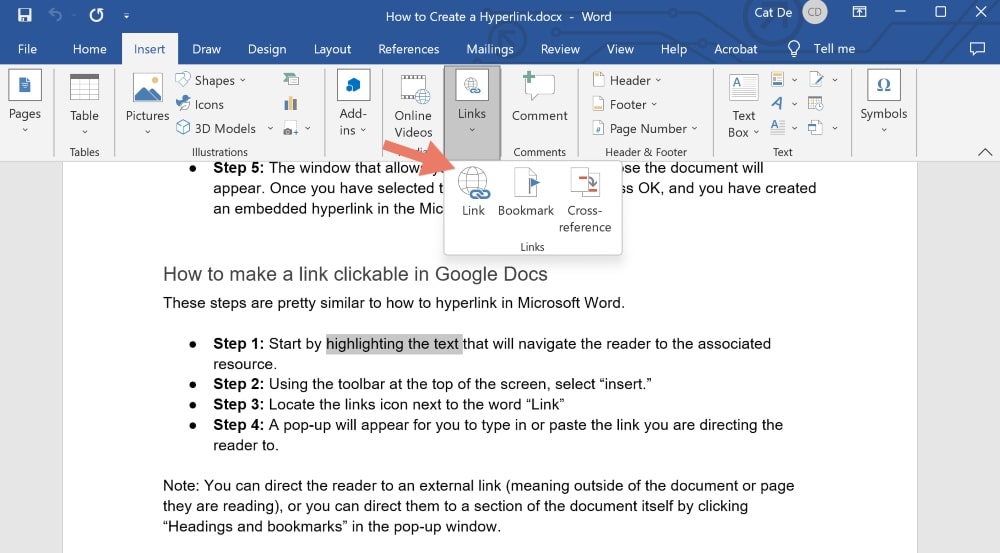
- ขั้นตอนที่ 5: หน้าต่างที่ให้คุณแทรกลิงค์หรือเลือกเอกสารจะปรากฏขึ้น เมื่อคุณเลือกปลายทางที่ต้องการแล้ว ให้กด OK และคุณได้สร้างไฮเปอร์ลิงก์แบบฝังในเอกสาร Microsoft Word แล้ว!
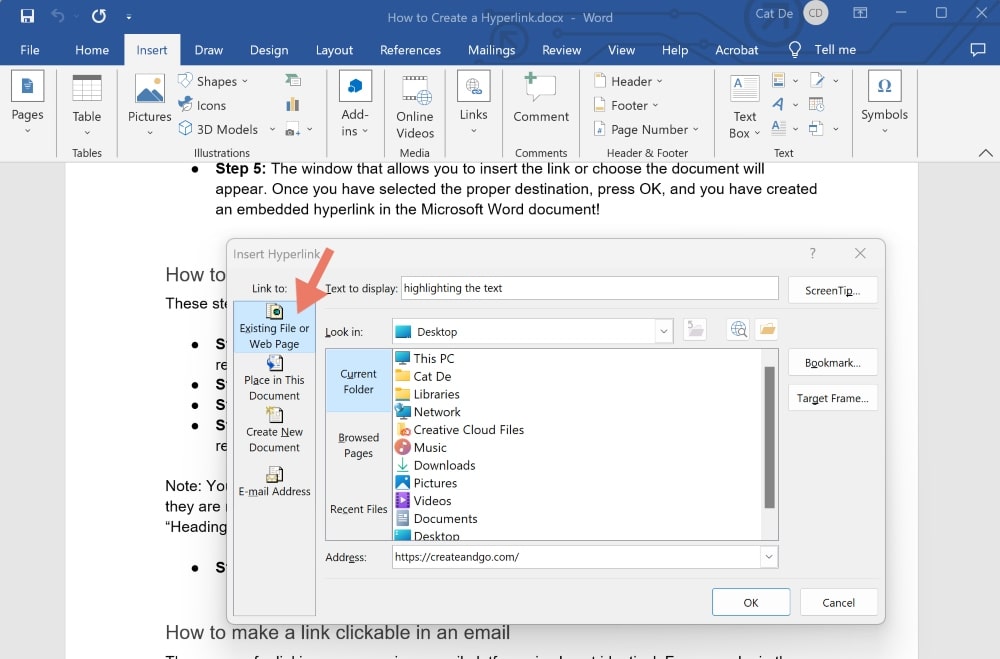
หรือคุณสามารถเน้นข้อความที่ต้องการและคลิกขวาที่ข้อความที่เน้นเพื่อแสดงรายการตัวเลือกที่มีตัวเลือกในการเพิ่มไฮเปอร์ลิงก์:

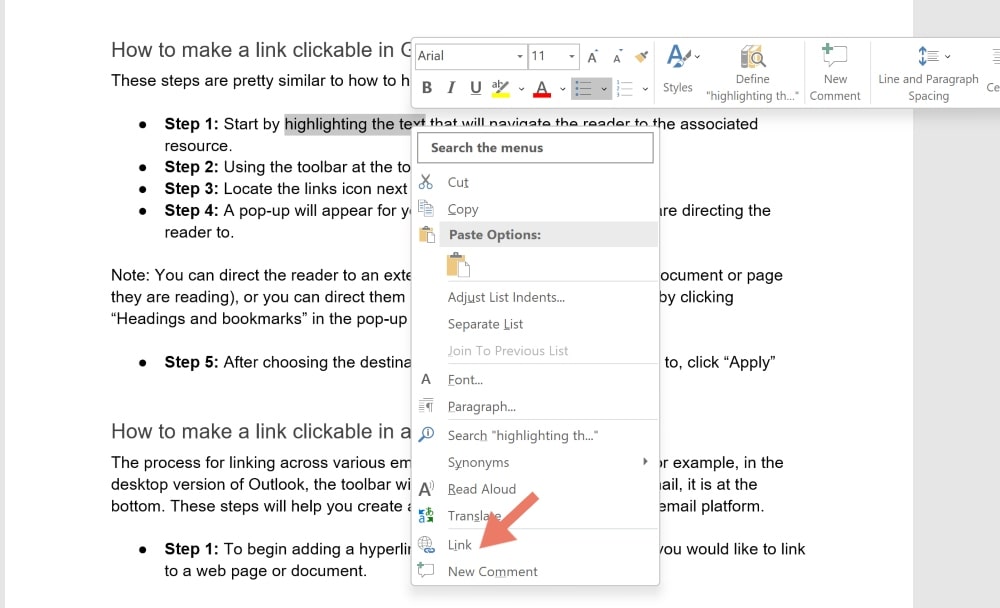
วิธีสร้างลิงก์ให้คลิกได้ใน Google Docs
ขั้นตอนเหล่านี้ค่อนข้างคล้ายกับวิธีการเชื่อมโยงหลายมิติใน Microsoft Word
- ขั้นตอนที่ 1: เริ่มต้นด้วยการเน้นข้อความที่จะนำผู้อ่านไปยังแหล่งข้อมูลที่เกี่ยวข้อง
- ขั้นตอนที่ 2: ใช้แถบเครื่องมือที่ด้านบนของหน้าจอ เลือก “แทรก”
- ขั้นตอนที่ 3: ค้นหาไอคอนลิงก์ถัดจากคำว่า "ลิงก์"
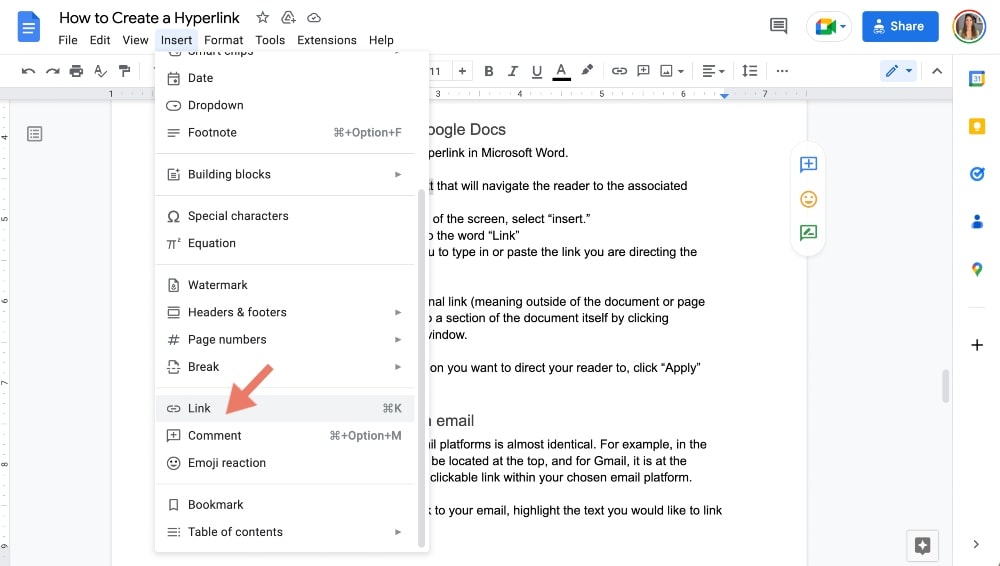
- ขั้นตอนที่ 4: ป๊อปอัปจะปรากฏขึ้นเพื่อให้คุณพิมพ์หรือวางลิงก์ที่คุณกำลังนำผู้อ่านไป
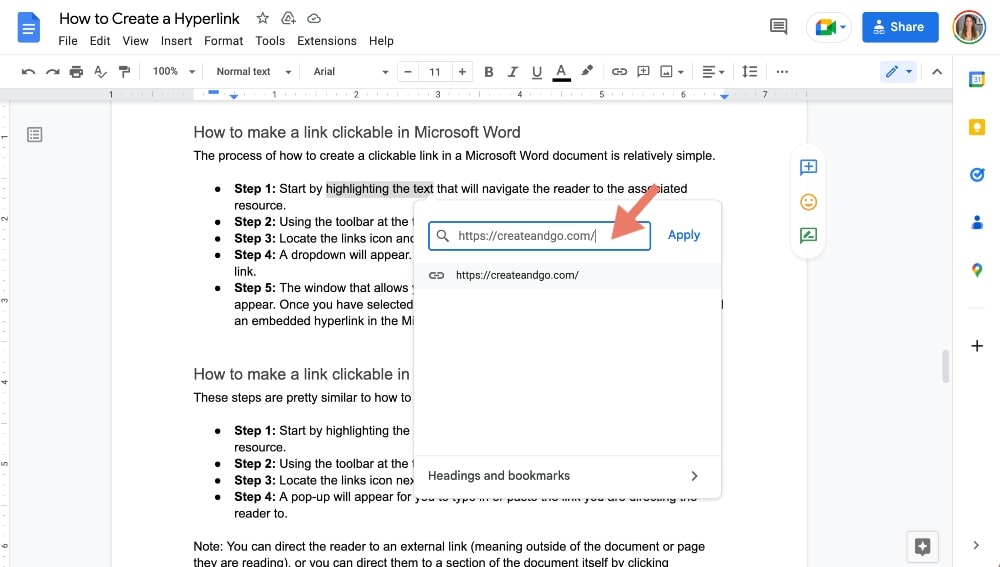
หมายเหตุ: คุณสามารถนำผู้อ่านไปยังลิงก์ภายนอก (หมายถึงภายนอกเอกสารหรือหน้าที่อ่านอยู่) หรือคุณสามารถนำผู้อ่านไปยังส่วนของเอกสารได้ด้วยการคลิก "หัวเรื่องและบุ๊กมาร์ก" ในหน้าต่างป๊อปอัป
- ขั้นตอนที่ 5: หลังจากเลือกปลายทางที่คุณต้องการนำผู้อ่านไป คลิก “สมัคร”
หรือคุณสามารถเน้นข้อความที่ต้องการและคลิกขวาที่ข้อความที่เน้นเพื่อแสดงรายการตัวเลือกที่มีตัวเลือกในการเพิ่มไฮเปอร์ลิงก์:
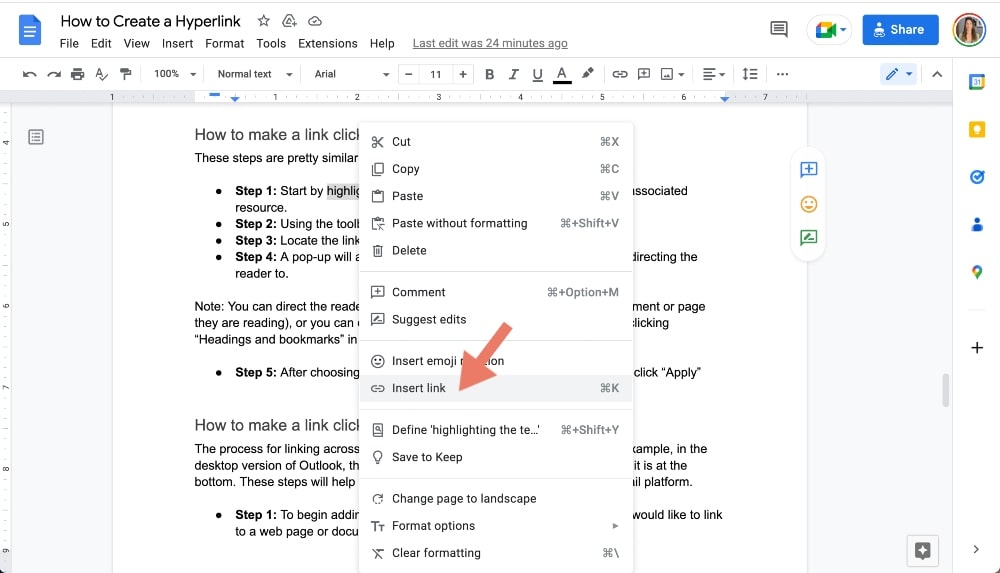
วิธีทำให้ลิงก์คลิกได้ในอีเมล
กระบวนการเชื่อมโยงข้ามแพลตฟอร์มอีเมลต่างๆ เกือบจะเหมือนกัน ตัวอย่างเช่น ใน Outlook เวอร์ชันเดสก์ท็อป แถบเครื่องมือจะอยู่ที่ด้านบนสุด และสำหรับ Gmail จะอยู่ที่ด้านล่างสุด ขั้นตอนเหล่านี้จะช่วยคุณสร้างลิงก์ที่คลิกได้ภายในแพลตฟอร์มอีเมลที่คุณเลือก
- ขั้นตอนที่ 1: ในการเริ่มเพิ่มไฮเปอร์ลิงก์ไปยังอีเมลของคุณ ให้เน้นข้อความที่คุณต้องการลิงก์ไปยังหน้าเว็บหรือเอกสาร
- ขั้นตอนที่ 2: หลังจากที่คุณเลือกข้อความที่คลิกได้ ให้คลิกที่ไอคอน "เพิ่มลิงค์" ที่อยู่บนแถบเครื่องมือ
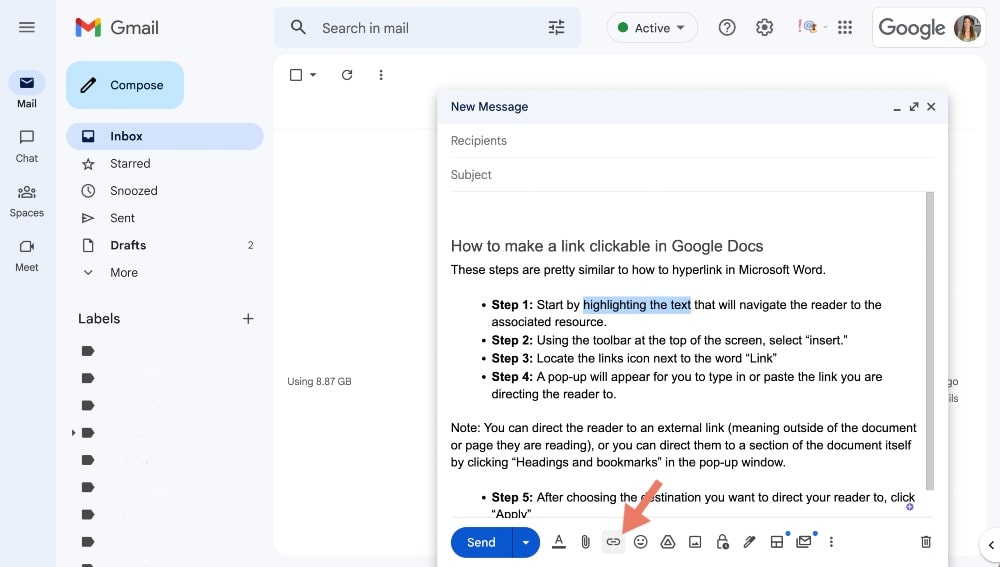
- ขั้นตอนที่ 3: ใส่ URL หรือตำแหน่งเอกสารที่คุณต้องการนำทางในช่องที่เกี่ยวข้องแล้วกดตกลง ตอนนี้คุณได้สร้างไฮเปอร์ลิงก์ที่คลิกได้ภายในเนื้อหาของอีเมลแล้ว
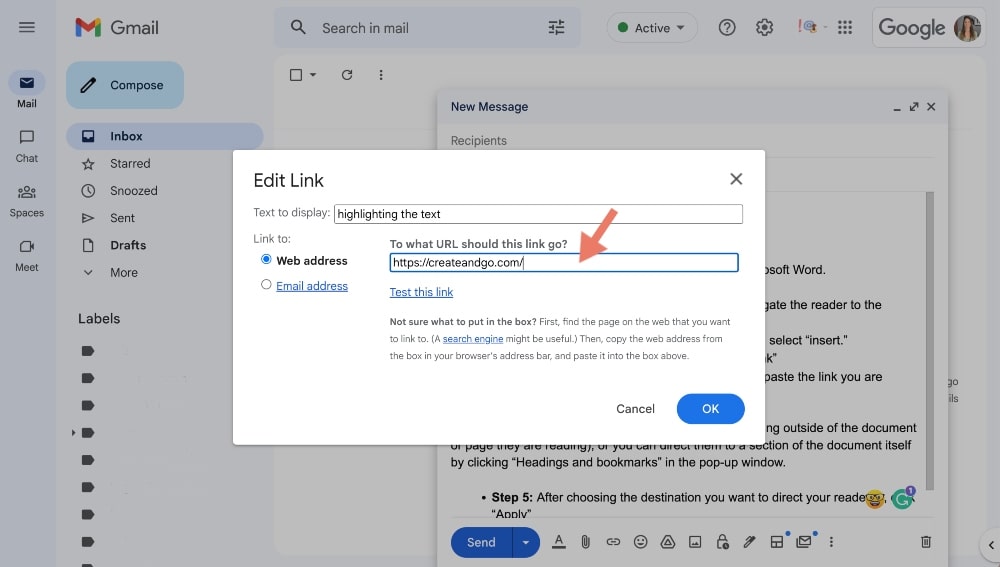
วิธีสร้างลิงก์ให้คลิกได้ในบทความบล็อก
ผู้เขียนบล็อกหลายคนใช้โปรแกรมแก้ไขภาพ เช่น WordPress, Wix และ Squarespace เพื่อเผยแพร่บทความของตน การสร้างไฮเปอร์ลิงก์บนเว็บไซต์เหล่านี้เกี่ยวข้องกับกระบวนการที่คล้ายกัน
- ขั้นตอนที่ 1: ขั้นแรก ให้เน้นข้อความที่คุณต้องการให้คลิกได้
- ขั้นตอนที่ 2: เมื่อไฮไลต์แล้ว แถบแก้ไขข้อความจะปรากฏขึ้นหรืออยู่ที่ด้านบนสุดของหน้าจอ เมื่อสิ่งนี้ปรากฏขึ้น ให้คลิกไอคอน "ลิงก์"
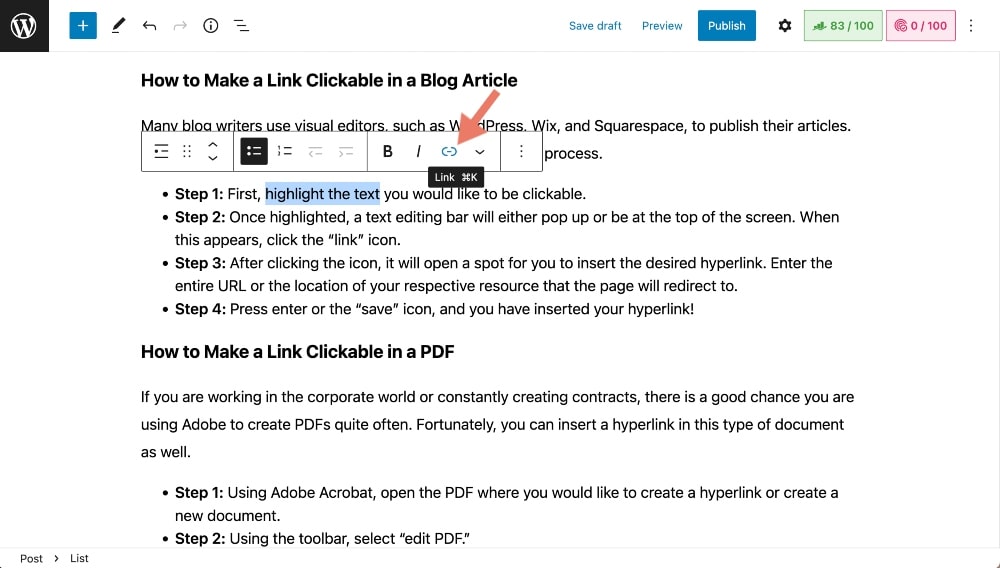
- ขั้นตอนที่ 3: หลังจากคลิกที่ไอคอน มันจะเปิดจุดให้คุณแทรกไฮเปอร์ลิงก์ที่ต้องการ ป้อน URL ทั้งหมดหรือตำแหน่งของทรัพยากรที่เกี่ยวข้องซึ่งหน้าจะเปลี่ยนเส้นทางไป
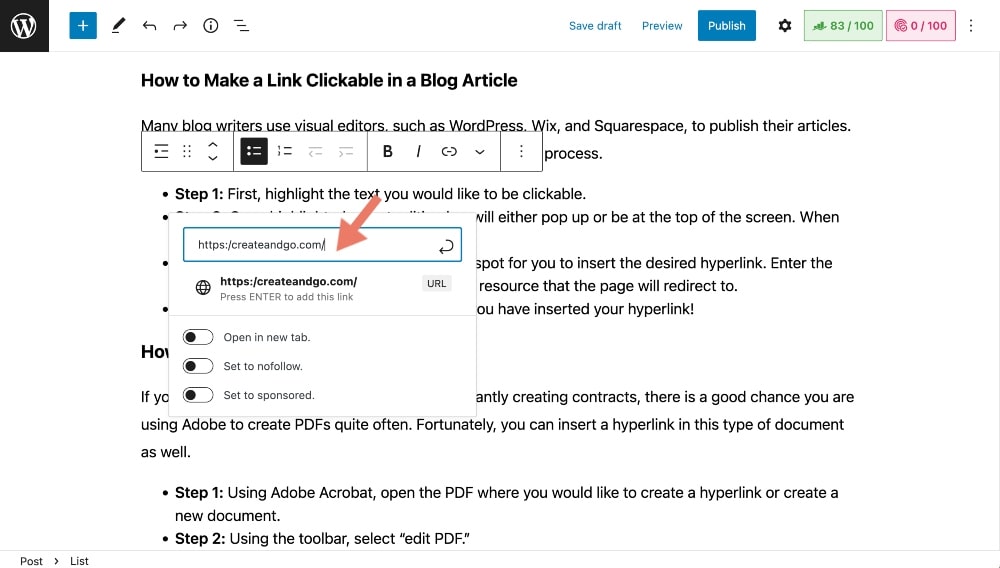
- ขั้นตอนที่ 4: กด Enter หรือไอคอน "บันทึก" และคุณได้ใส่ไฮเปอร์ลิงก์ของคุณแล้ว!
วิธีสร้างลิงก์ที่คลิกได้ใน PDF
หากคุณทำงานในโลกธุรกิจหรือสร้างสัญญาอย่างต่อเนื่อง มีโอกาสที่ดีที่คุณจะใช้ Adobe เพื่อสร้าง PDF ค่อนข้างบ่อย โชคดีที่คุณสามารถแทรกไฮเปอร์ลิงก์ในเอกสารประเภทนี้ได้เช่นกัน
- ขั้นตอนที่ 1: ใช้ Adobe Acrobat เปิด PDF ที่คุณต้องการสร้างไฮเปอร์ลิงก์หรือสร้างเอกสารใหม่
- ขั้นตอนที่ 2: ใช้แถบเครื่องมือ เลือก “แก้ไข PDF”
- ขั้นตอนที่ 3: จากนั้น คุณจะเลือก “ลิงก์” และเลือก “เพิ่ม” หรือ “แก้ไข”
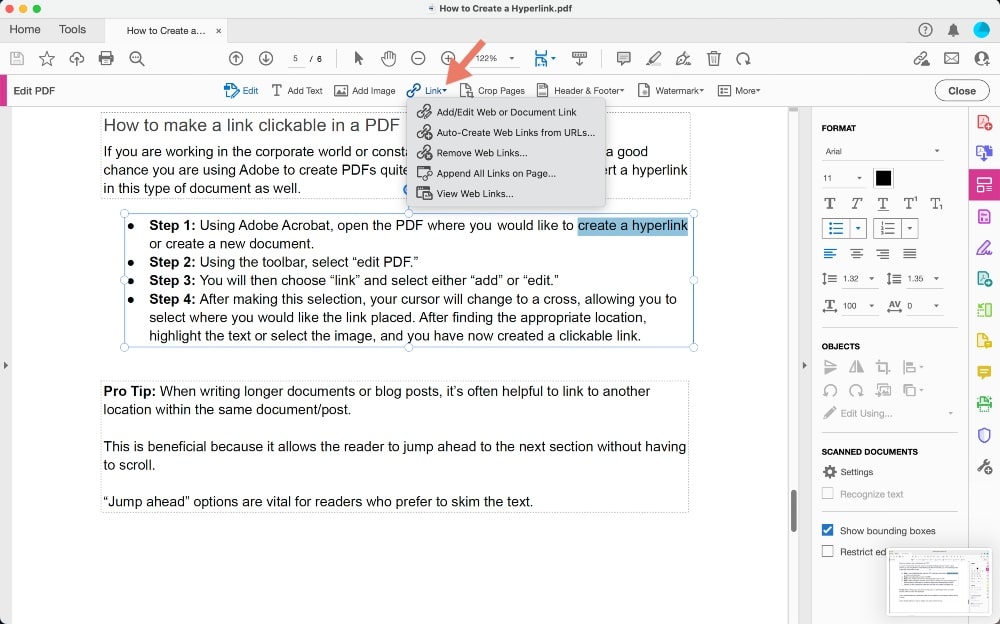
- ขั้นตอนที่ 4: หลังจากทำการเลือกนี้ เคอร์เซอร์ของคุณจะเปลี่ยนเป็นกากบาท ทำให้คุณสามารถเลือกตำแหน่งที่คุณต้องการวางลิงก์ได้ หลังจากพบตำแหน่งที่เหมาะสมแล้ว ให้ไฮไลต์ข้อความหรือเลือกรูปภาพ และตอนนี้คุณได้สร้างลิงก์ที่สามารถคลิกได้แล้ว
- ขั้นตอนที่ 5: คุณอาจต้องเลือกประเภทของลิงก์ที่คุณต้องการเพิ่ม เลือก “หน้าเว็บ” หากคุณต้องการเชื่อมโยงไปยังเว็บไซต์
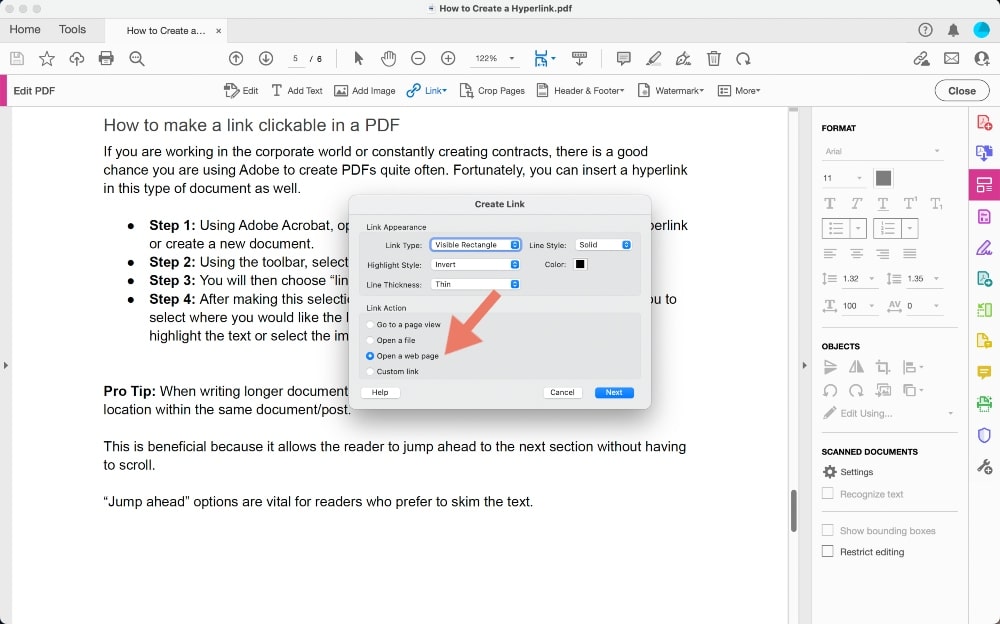
- ขั้นตอนที่ 6: คลิกถัดไปและพิมพ์ URL ปลายทาง
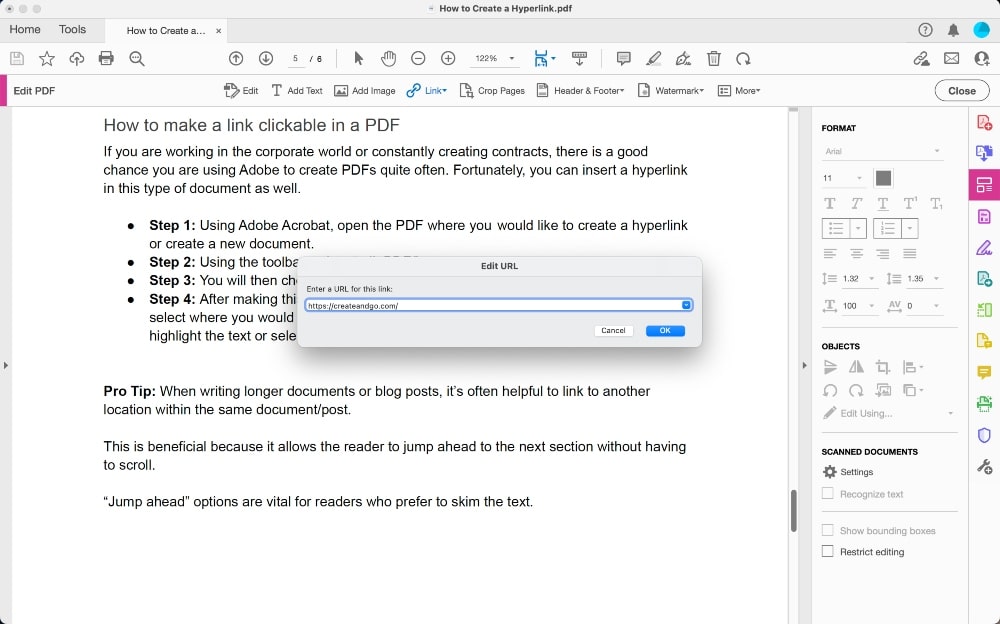
เคล็ดลับสำหรับมือโปร: เมื่อเขียนเอกสารหรือบล็อกโพสต์ที่ยาวขึ้น การเชื่อมโยงไปยังตำแหน่งอื่นภายในเอกสาร/โพสต์เดียวกันมักจะมีประโยชน์
สิ่งนี้มีประโยชน์เพราะช่วยให้ผู้อ่านสามารถข้ามไปยังส่วนถัดไปได้โดยไม่ต้องเลื่อน
ตัวเลือก "ข้ามไปข้างหน้า" มีความสำคัญสำหรับผู้อ่านที่ต้องการอ่านข้อความ
วิธีไฮเปอร์ลิงก์รูปภาพ
บางครั้งคุณอาจต้องการให้รูปภาพสามารถคลิกได้ เพื่อที่จะพาคุณไปยังเว็บเพจหรือเอกสารที่เกี่ยวข้อง หรือแม้แต่ขยายรูปภาพ
ซึ่งสามารถทำได้ในเอกสารประเภทก่อนหน้าทั้งหมดที่เรากล่าวถึง
หากต้องการเพิ่มไฮเปอร์ลิงก์ไปยังภาพใดภาพหนึ่ง ให้ทำตามคำแนะนำก่อนหน้าที่เกี่ยวข้องกับประเภทของเอกสารที่คุณกำลังแก้ไข อย่างไรก็ตาม แทนที่จะเน้นข้อความ คุณจะเลือกรูปภาพแทน
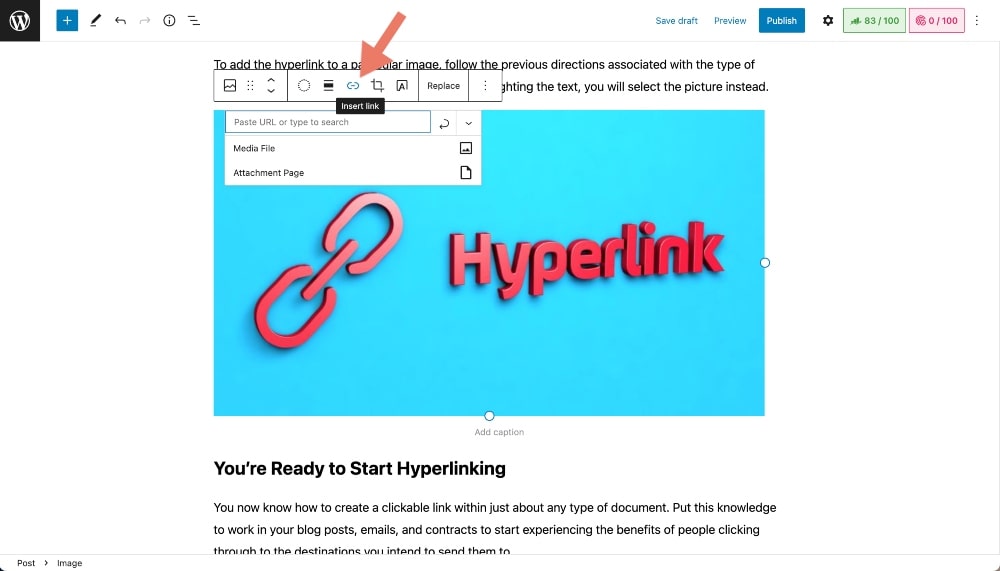
คุณพร้อมที่จะเริ่มการเชื่อมโยงหลายมิติแล้ว
ตอนนี้คุณรู้วิธีสร้างลิงก์ที่คลิกได้ภายในเอกสารทุกประเภท นำความรู้นี้ไปใช้ในบล็อกโพสต์ อีเมล และสัญญาของคุณ เพื่อเริ่มได้รับประโยชน์จากการคลิกผ่านไปยังปลายทางที่คุณต้องการส่งพวกเขาไป
หากคุณมีคำถามเพิ่มเติมเกี่ยวกับวิธีสร้างไฮเปอร์ลิงก์ โปรดอย่าลังเลที่จะถามเราในความคิดเห็นด้านล่าง!
